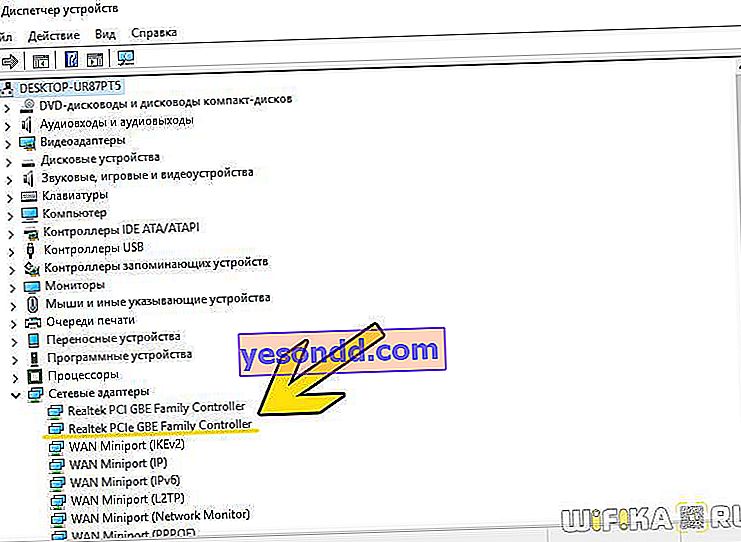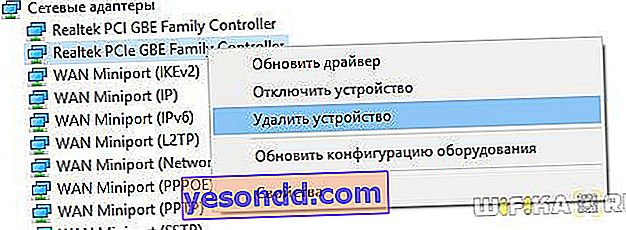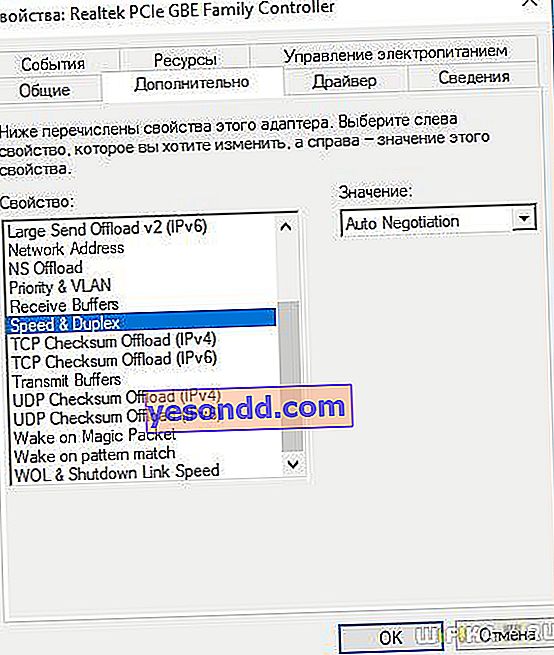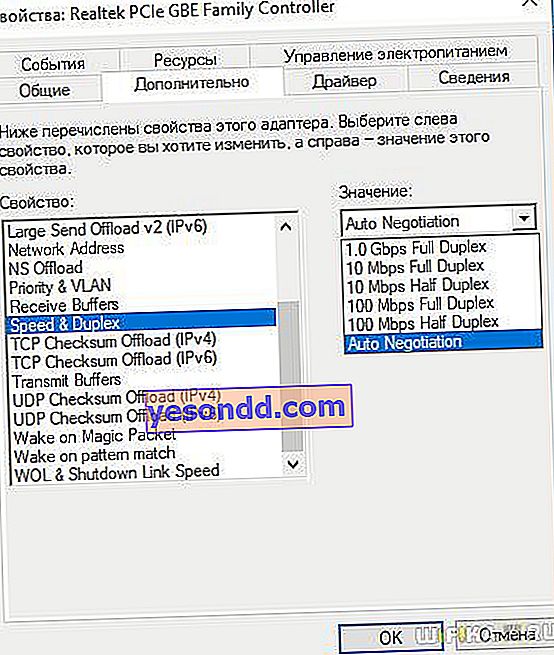Jednym z najczęstszych błędów występujących przy podłączaniu komputera do internetu jest pojawienie się komunikatu o błędzie, że kabel sieciowy nie jest podłączony i nie ma internetu, chociaż w rzeczywistości jest podłączony i mógł nawet działać jakiś czas temu. Co więcej, dostęp do Internetu może nawet istnieć, ale błąd pozostaje. Co zrobić w tej sytuacji i jak przywrócić komunikację?
Przyczyny błędów
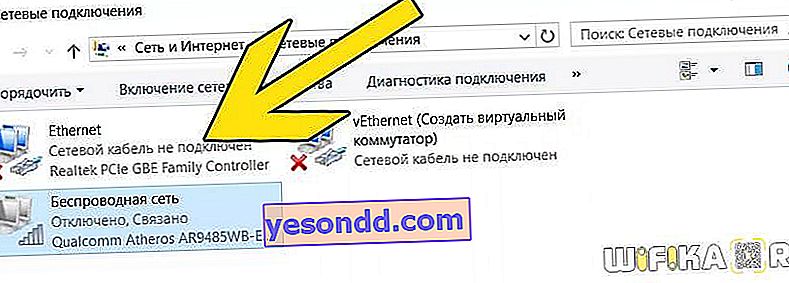
Powodów może być wiele - proponuję podzielić je na dwie grupy
- Problemy związane z komputerem
- Lub za pomocą samego komputera lub ustawień systemu Windows
Kabel sieciowy nie jest podłączony - co najpierw sprawdzić?
- Pierwszą rzeczą, która przychodzi na myśl, jest to, że może naprawdę nie jest połączony? Sprawdź, czy jest solidnie zamocowany w złączu karty sieciowej - z czasem plastikowy element ustalający złącza może się poluzować, przez co nie ma styku.
- Odmianą tego problemu jest uszkodzenie kabla - sprawdź, czy nie ma oczywistych załamań lub pęknięć osłony. Aby uzyskać 100% pewność serwisowania, najlepiej jest użyć specjalnego urządzenia, które mierzy integralność styków.

- Rzadziej może polegać na złym zaciśnięciu złączy - jeśli twój kabel nie jest fabryczny, a niewiadomego pochodzenia, to warto spróbować wziąć inny, lub skorzystać z naszych instrukcji i zrób to sam.
- Jeśli Internet działał wcześniej, a potem nagle zaczął pojawiać się błąd, że kabel sieciowy nie był podłączony, prawdopodobnie po stronie dostawcy wystąpiła awaria - zadzwoń do pomocy technicznej i zapytaj, czy trwają jakieś prace techniczne.
Problemy z routerem
Osobna rozmowa wymaga rozważenia możliwych błędów podczas konfigurowania routera Wi-Fi, jeśli komputer nie jest podłączony bezpośrednio do Internetu, ale przez niego. Temat jest obszerny, poruszaliśmy go już wielokrotnie na blogu. W szczególności problem występuje, gdy router nie zapisuje ustawień, nie widzi kabla internetowego lub nie dystrybuuje sygnału wifi. Ale w ramach tego artykułu mogę podać tylko kilka ogólnych wskazówek:
- Przede wszystkim spróbuj podłączyć kabel od dostawcy bezpośrednio do komputera i skonfigurować na nim połączenie internetowe. Gdyby chodziło o router, to wszystko będzie działać w tej formie.
- Po drugie, zrestartuj router - każdy sprzęt może ulec awarii z powodu długiej ciągłej pracy.
- Częstym błędem dla początkujących jest włożenie kabla z Internetu nie do portu WAN, ale do portu LAN routera - sprawdź, czy połączenie jest poprawne.

- Spróbuj również podłączyć kabel przez inny port LAN routera, jeśli jest ich kilka
- Sprawdź połączenie internetowe na innym komputerze - po prostu wyjmij kabel z komputera i włóż go np. Do laptopa. Jeśli usterka zostanie wyeliminowana (pod warunkiem, że ustawienia sieciowe na laptopie są prawidłowe), sprawa nadal dotyczy pierwszego komputera.
Kabel sieciowy nie jest podłączony lub sieć nie jest rozpoznawana na komputerze
Zanim przyjrzymy się możliwym przyczynom i sposobom ich naprawienia w ustawieniach systemu, zauważam, że komunikat o błędzie może również wyglądać jak „Niezidentyfikowana sieć” lub „Brak dostępu do Internetu”.

Przyjrzyjmy się głównym metodom, które poprawią naszą sytuację o 99%, jeśli sprawa nadal jest związana ze sprzętem zainstalowanym na komputerze w połączeniu z ustawieniami systemu Windows - pomińmy nawiasy ewentualną banalną awarię karty sieciowej.
- menadżer urządzeń
Pokażę się na Windows 10 - najpierw spróbujmy przejść do "Start (prawy przycisk myszy) - Menedżer urządzeń"

Otwórz gałąź „Karty sieciowe” i znajdź wiersz „Kontroler rodziny Realtek PCIe GBE”.
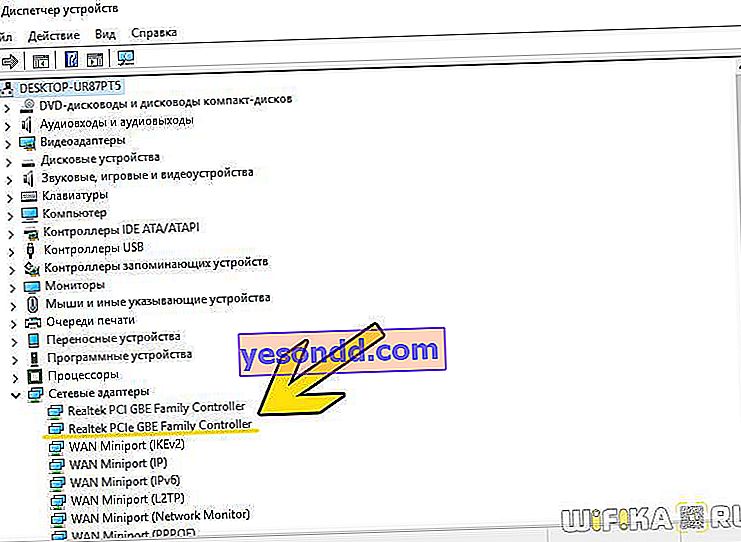
Kliknij na nią prawym przyciskiem myszy iw nowym oknie wybierz „Usuń urządzenie”
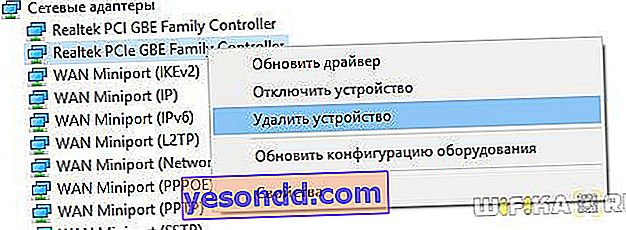
Następnie ponownie uruchamiamy komputer - po uruchomieniu systemu operacyjnego ponownie zostanie znaleziony w systemie.
Jeśli potem Internet nie działa, to próbujemy w ten sam sposób przejść do "Właściwości"

Tu przechodzimy do zakładki „Zaawansowane” - na naszych oczach zobaczymy długą listę różnych wartości, wśród których należy znaleźć „Speed & Duplex”. W tym miejscu na prawej liście rozwijanej powinna znajdować się wartość „Automatyczna negocjacja”.
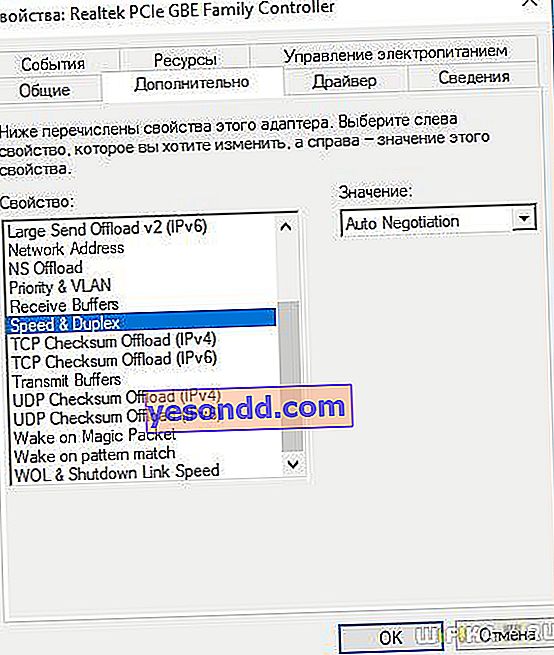
Jeśli tak, a Internet nie działa, spróbuj wybrać inne wartości
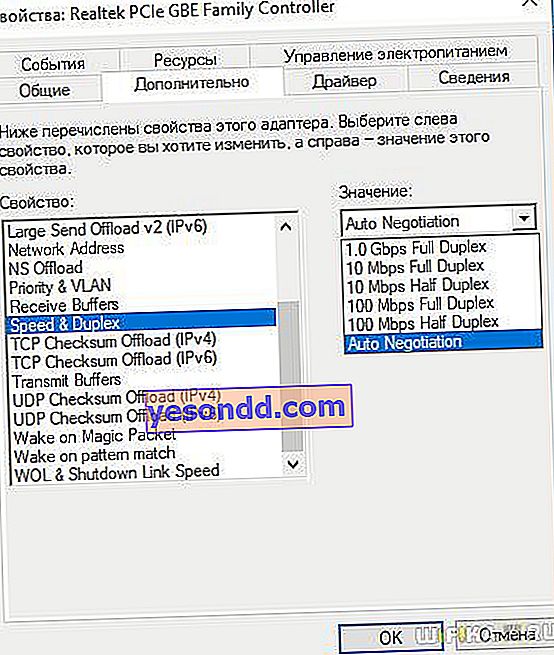
- Wreszcie ostatnią rzeczą, która może spowodować błąd „Kabel sieciowy niepodłączony” jest awaria sterowników.
Ogólnie zaleca się, aby zawsze mieć najnowsze sterowniki dla wszystkich komponentów komputera. Pobierz z oficjalnej strony producenta i zaktualizuj „drewno opałowe” dla swojej karty sieciowej. Jeszcze łatwiej jest skorzystać z gotowego zestawu - szczegółowo o tym mówiłem w tym artykule.